- Desde la pantalla principal, selecciona la aplicación Gmail.
Importante: Si ya agregaste otra cuenta de correo electrónico, en la bandeja de entrada selecciona el ícono Menu > Settings > Add account. Revisa los permisos y selecciona ALLOW.
- Revisa el tutorial de Gmail, luego selecciona DONE. Selecciona SKIP para continuar sin revisar el tutorial.
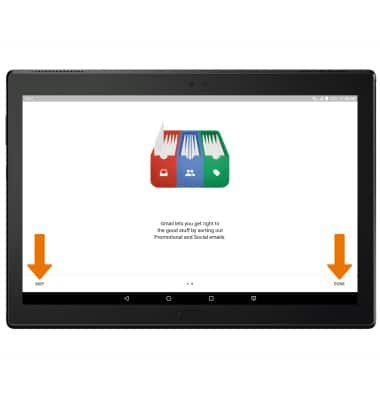
- Selecciona Add an email address.
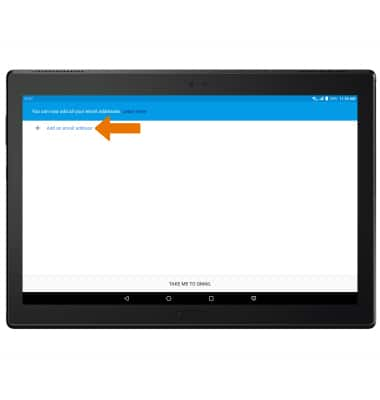
- Selecciona el servidor de correo electrónico que desees.
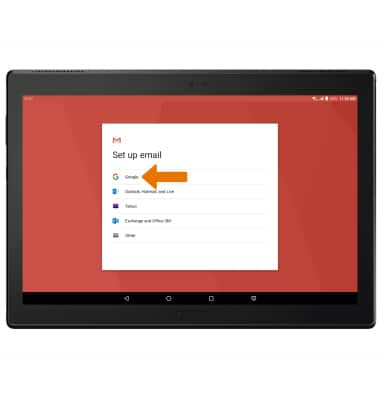
- Ingresa tu dirección de correo electrónico y selecciona Next.
Importante: para ajustar manualmente las configuraciones de correo electrónico (como las configuraciones del servidor y el tipo de seguridad), selecciona Manual setup e ingresa la información solicitada. Si desconoces esta información, comunícate con tu proveedor de correo electrónico para solicitar ayuda. Si tu servidor corporativo requiere administración de seguridad remota, se te indicará que habilites las funcionalidades. Selecciona OK para continuar.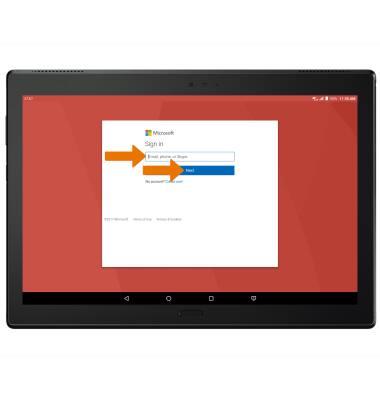
- Ingresa tu contraseña, luego selecciona Sign in.
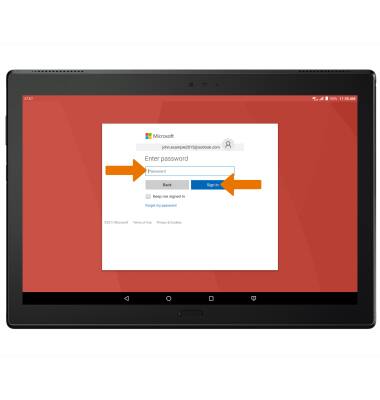
- Selecciona las casillas de opciones de cuenta que desees, luego selecciona NEXT.
Importante: si tu servidor corporativo requiere administración de seguridad remota, selecciona ACTIVATE para configurar las funcionalidades de seguridad.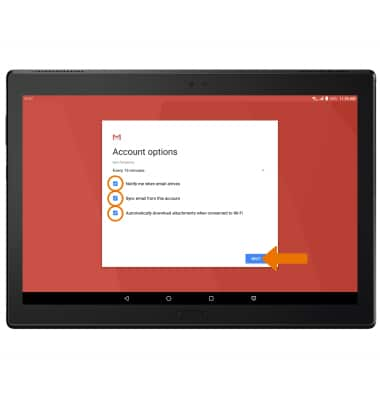
- Si lo deseas, ingresa un nombre para la cuenta. Ingresa el nombre deseado para que aparezca en los mensajes salientes, luego selecciona NEXT.
Importante: si hay múltiples cuentas configuradas, marca Set as default account, si lo deseas.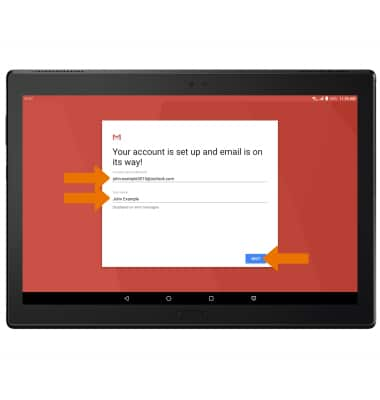
- Cuando la configuración se haya completado, aparecerá tu bandeja de entrada.
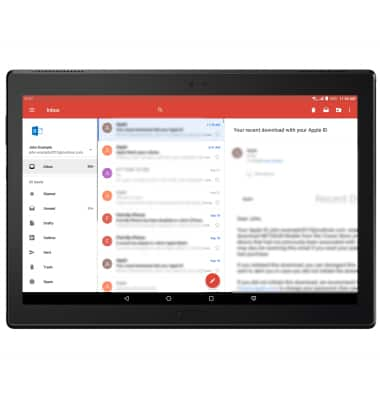
Configurar el correo electrónico
Lenovo moto tab (X704A)
Configurar el correo electrónico
Añade una cuenta de correo electrónico para sincronizar el correo electrónico, los contactos, el calendario y notas con tu dispositivo.
INSTRUCTIONS & INFO
